Python 官方文档:入门教程 => 点击学习
目录1.按比例放大和缩小2.平移图像3.旋转图像4.镜像变换5.添加椒盐噪声6.添加高斯噪声7.模糊化8.重新组合颜色通道实例总结常见的数据增强操作有:按比例放大或缩小图片、旋转、平
常见的数据增强操作有:按比例放大或缩小图片、旋转、平移、水平翻转、改变图像通道等。
扩展缩放只是改变图像的尺寸大小。OpenCV 提供的函数 cv2.resize()可以实现这个功能。图像的尺寸可以自己手动设置,也可以指定缩放因子。可以选择使用不同的插值方法。在缩放时我们推荐使用 cv2.INTER_AREA,在扩展时我们推荐使用 v2.INTER_CUBIC(慢) 和 v2.INTER_LINEAR。默认情况下所有改变图像尺寸大小的操作使用的插值方法都是 cv2.INTER_LINEAR。
# 缩小 -- 宽和高都缩小为原来的scale倍
def zoom_down(img,scale):
img = cv2.resize(img,None,fx= scale,fy= scale,interpolation=cv2.INTER_CUBIC)
return img
# 放大 -- 宽和高都放大为原来的scale倍
def zoom_up(img,scale):
img = cv2.resize(img,None,fx= scale,fy= scale,interpolation=cv2.INTER_CUBIC)
return img
resize库中第二个参数是目标大小,例如如果我想把图片resize成300*300大小的,可以这么写:
img = cv2.resize(img,(300,300))
平移就是将对象换一个位置。如果你要沿(x,y)方向移动,移动的距离是(tx,ty),你可以以下面的方式构建移动矩阵:
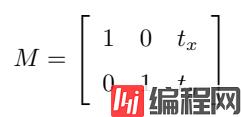
可以使用 Numpy 数组构建这个矩阵(数据类型是 np.float32),然后把它传给函数cv2.warpAffine()。
mat_translation = np.float32([[1, 0, 20], [0, 1, 30]])
例如上面是的矩阵是将图像往水平方向上移动20个像素点,竖直方向上移动30个像素点。
实例:
# 平移 -- 水平平移或竖直方向平移
def translation(img,tx,ty):
height = img.shape[0]
width = img.shape[1]
mat_translation = np.float32([[1, 0, tx], [0, 1, ty]]) # 变换矩阵:设置平移变换所需的计算矩阵:2行3列
img = cv2.warpAffine(img, mat_translation, (width + tx, height + ty)) # 变换函数
return img
我这里封装的tx和ty分别为水平和竖直方向需要移动的像素点数。
OpenCV 提供了一个函数:cv2.getRotationMatrix2D
# 旋转
def rotation(img,angle,scale):
rows = img.shape[0]
cols = img.shape[1]
# 这里的第一个参数为旋转中心,第二个为旋转角度,第三个为旋转后的缩放因子
# 可以通过设置旋转中心,缩放因子,以及窗口大小来防止旋转后超出边界的问题
M = cv2.getRotationMatrix2D((cols / 2, rows / 2), angle, scale) # 向左旋转angle度并缩放为原来的scale倍
img = cv2.warpAffine(img, M, (cols, rows)) # 第三个参数是输出图像的尺寸中心
return img
Opencv提供了cv2.flip()函数,可以第二个参数为1时为水平翻转,为0时垂直翻转。为了后面调用方便,我还是自己封装了一下。
# 镜像变换
def mirror(img,mode):
img = cv2.flip(img, mode) # mode = 1 水平翻转 mode = 0 垂直翻
return img
椒盐噪声为纯黑或纯白的像素点,随机生成。
# 添加椒盐噪声
def spiced_salt_noise(img,prob):
output = np.zeros(img.shape,np.uint8)
thres = 1 - prob
for i in range(img.shape[0]):
for j in range(img.shape[1]):
rdn = random.random()
if rdn < prob:
output[i][j] = 0 # 椒盐噪声由纯黑和纯白的像素点随机组成
elif rdn > thres:
output[i][j] = 255
else:
output[i][j] = img[i][j]
return output
与椒盐噪声不同,高斯噪声是彩色的,方差越大时噪声越大。
# 添加高斯噪声
def gasuss_noise(image, mean = 0, var = 0.01):
'''
添加高斯噪声
mean : 均值
var : 方差,方差越大越模糊
'''
image = np.array(image/255, dtype=float)
noise = np.random.nORMal(mean, var ** 0.5, image.shape)
out = image + noise
if out.min() < 0:
low_clip = -1.
else:
low_clip = 0.
out = np.clip(out, low_clip, 1.0)
out = np.uint8(out*255)
return out
将图片模糊或平滑有多种算法,例如高斯模糊、中值模糊、均值模糊等,我这里使用一个比较普通的cv2.blur()实现。同样也是先封装方便我后面调用。
# 模糊
def blur(img,scale):
img = cv2.blur(img,(scale,scale)) # scale越大越模糊
return img
这里的scale其实就是滤波器的尺寸,一般取奇数,scale越大越模糊,
在opencv中,图像的通道顺序为BGR,也就是蓝绿红,可以改变成其他顺序以得到不同的效果。
# 重新组合颜色通道
def change_channel(img):
b = cv2.split(img)[0]
g = cv2.split(img)[1]
r = cv2.split(img)[2]
brg = cv2.merge([b, r, g]) # 可以自己改变组合顺序
return brg
我有以下几张测试图片:
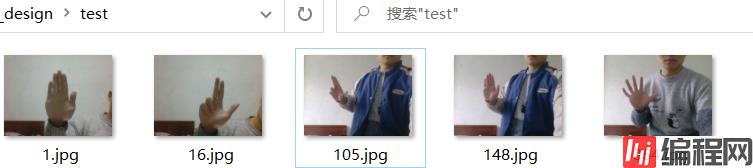
我希望随机地对这些图片进行一些变换,最终执行结果如下:

可以看到程序对我的图片随机进行了各种变换,我这里只是一次变换,读者也可以尝试对图片同时进行多种变换。
本次程序如下:
#!/usr/bin/env python
# -*- coding: utf-8 -*-
# @Time : 2022/2/18 16:30
# @Author : 若谷
# @File : Data_Augumentation.py
# @Software: PyCharm
import numpy as np
import cv2
import random
import os
import sys
# 缩小 -- 宽和高都缩小为原来的scale倍
def zoom_down(img, scale):
img = cv2.resize(img, None, fx=scale, fy=scale, interpolation=cv2.INTER_CUBIC)
return img
# 放大 -- 宽和高都放大为原来的scale倍
def zoom_up(img, scale):
img = cv2.resize(img, None, fx=scale, fy=scale, interpolation=cv2.INTER_CUBIC)
return img
# 平移 -- 水平平移或竖直方向平移
def translation(img, tx, ty):
height = img.shape[0]
width = img.shape[1]
mat_translation = np.float32([[1, 0, tx], [0, 1, ty]]) # 变换矩阵:设置平移变换所需的计算矩阵:2行3列
img = cv2.warpAffine(img, mat_translation, (width + tx, height + ty)) # 变换函数
return img
# 旋转
def rotation(img, angle, scale):
rows = img.shape[0]
cols = img.shape[1]
# 这里的第一个参数为旋转中心,第二个为旋转角度,第三个为旋转后的缩放因子
# 可以通过设置旋转中心,缩放因子,以及窗口大小来防止旋转后超出边界的问题
M = cv2.getRotationMatrix2D((cols / 2, rows / 2), angle, scale) # 向左旋转angle度并缩放为原来的scale倍
img = cv2.warpAffine(img, M, (cols, rows)) # 第三个参数是输出图像的尺寸中心
return img
# 镜像变换
def mirror(img, mode):
img = cv2.flip(img, mode) # mode = 1 水平翻转 mode = 0 垂直翻
return img
# 添加椒盐噪声
def spiced_salt_noise(img, prob):
output = np.zeros(img.shape, np.uint8)
thres = 1 - prob
for i in range(img.shape[0]):
for j in range(img.shape[1]):
rdn = random.random()
if rdn < prob:
output[i][j] = 0 # 椒盐噪声由纯黑和纯白的像素点随机组成
elif rdn > thres:
output[i][j] = 255
else:
output[i][j] = img[i][j]
return output
# 模糊
def blur(img, scale):
img = cv2.blur(img, (scale, scale)) # scale越大越模糊
return img
# 添加高斯噪声
def gasuss_noise(image, mean=0, var=0.01):
'''
添加高斯噪声
mean : 均值
var : 方差,方差越大越模糊
'''
image = np.array(image / 255, dtype=float)
noise = np.random.normal(mean, var ** 0.5, image.shape)
out = image + noise
if out.min() < 0:
low_clip = -1.
else:
low_clip = 0.
out = np.clip(out, low_clip, 1.0)
out = np.uint8(out * 255)
return out
# 重新组合颜色通道
def change_channel(img):
b = cv2.split(img)[0]
g = cv2.split(img)[1]
r = cv2.split(img)[2]
brg = cv2.merge([b, r, g]) # 可以自己改变组合顺序
return brg
# 随机进行以上操作
def Data_Augument():
for i in images_list:
img = cv2.imread(image_dir+i) # 图片路径+图片名字
cv2.imshow('img',img)
functions = [('zoom_down', [img, 0.8]), # 第一个参数为函数名,后面为函数调用时的参数
('zoom_up', [img, 1.2]),
('translation', [img, 20, 30]),
('rotation', [img, 15, 0.9]),
('mirror', [img, 1]),
('spiced_salt_noise', [img, 0.01]),
('blur', [img, 5]),
('gasuss_noise', [img, 0, 0.01]),
('change_channel', [img])]
choice = random.choice(functions) # 随机选择一个函数执行
this_module = sys.modules[__name__] # 当前文件
res = getattr(this_module, choice[0])(*choice[1])
cv2.imwrite(output_dir + i, res)
if __name__ == '__main__':
image_dir = './test/' # 源图片路径
images_list = os.listdir(image_dir)
nums = len(os.listdir(image_dir))
print('found %d pictures' % nums)
output_dir = './output/' # 图像变换后的保存路径
Data_Augument() # 执行
print('finished!')还有其他很多的数据增强操作,例如随机裁剪图像、添加颜色扰动等等。另外也有其他库可以进行这些操作,例如Keras中的图片预处理process库。我这种是离线式的,希望能将变换后的图片保存下来。
以上就是深入了解Python Opencv数据增强的详细内容,更多关于Python Opencv数据增强的资料请关注编程网其它相关文章!
--结束END--
本文标题: 深入了解Python Opencv数据增强
本文链接: https://lsjlt.com/news/139764.html(转载时请注明来源链接)
有问题或投稿请发送至: 邮箱/279061341@qq.com QQ/279061341
2024-03-01
2024-03-01
2024-03-01
2024-02-29
2024-02-29
2024-02-29
2024-02-29
2024-02-29
2024-02-29
2024-02-29
回答
回答
回答
回答
回答
回答
回答
回答
回答
回答
0